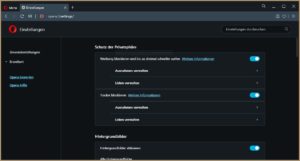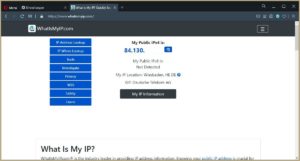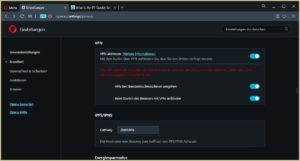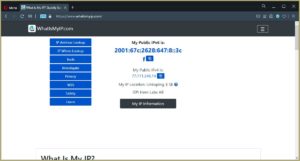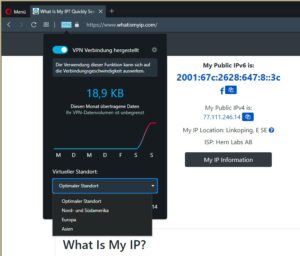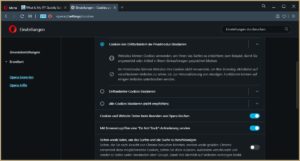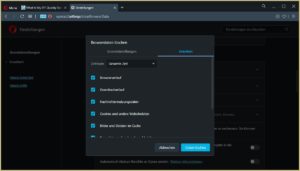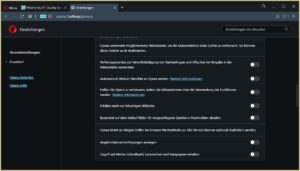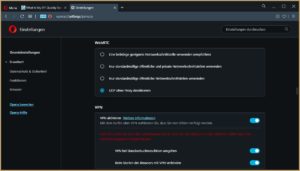Nicht immer möchte man mit seiner eigenen IP Adresse bei den ein oder anderen Internetseiten auftreten. Die meisten Lösungen, die in dieser Hinsicht angepriesen werden, sind oft kostenpflichtig. Funktionieren oft aber auch sehr gut. Jedoch wird häufig diese Funktionalität nicht oft genutzt oder nur selten gebraucht. Die Lösung ist trotzdem für diese Fälle sehr einfach. Die kostenfreie VPN Funktion von Opera.
Jedoch was ist ein VPN? Der Begriff VPN ist eine Abkürzung und bedeutet „Virtuelles Privates Netzwerk“. Das hat nichts direkt mit Privatsphäre zu tun, sondern es handelt sich um ein eigenes gekaspseltes privates Rechnernetzwerk, dass unter der Administration des Anbieters selbst liegt. Hier buchen sich die Rechner, auch genannt Clients, ein und bekommen somit Zugriff auf die dort bereitgestellte Infrastruktur.
Dieses Netzwerk ist als Software existent und daher nicht physikalisch vorhanden, wenn es auch technisch fast so ist, als würde man sein Netzwerkkabel in eine andere Netzwerkdose stecken. Das alles ist aber softwaregesteuert und daher abhängig von den jeweiligen Einstellungen und Steuerungen des Anbieters. Nutzer buchen sich selbst einfach ein und müssen in der Regel nichts mehr weiter selbst einstellen, da das wiederum die Einwahlsoftware automatisch bewerkstelligt, sollten die Grundeinstellungen alle korrekt sein.
Eigenschaften eines VPNs
VPN bildet also ein eigenes logisches Netz, welches sich in ein physisches Netz einbettet (z.B. dem Internet) und die dort üblichen Adressierungsmechanismen nutzt, datentechnisch aber eigene Netzwerkpakete transportiert und so vom Rest dieses Netzes losgelöst arbeitet. Das Netzwerk, welches vorhanden ist, wird also als ein Transitnetz verwendet, was die Daten transportiert. Die Inhalte wiederum sind oft verschlüsselt in dem VPN verpackt und erreichen über das Transitnetz den VPN-Anbieter, der wiederum packt diese Transitdaten aus und bekommt dadurch daraus wieder seine eigenen Netzwerkdaten, die er in sein eigenes Netz wiederum dann einspielt. Das schafft eine gekapselte private Netzumgebung.
VPN ermöglicht die Kommunikation der darin befindlichen VPN-Partner mit dem zugeordneten Netz (hier z.B. dem VPN-Dienst von Opera). Das basiert auf einer Tunneltechnik, die oben ganz grob beschrieben ist, die in der Regel individuell konfigurierbar ist, kundenspezifisch bereitgestellt wird und in sich geschlossen (daher „privat“) ist.
Opera stellt seinen Kunden, sprich den Nutzern, ein kostenfreies VPN im Produkt selbst zur Verfügung und ermöglicht es damit allen Nutzern kostenfrei ohne Aufwand eine VPN Verbindung zu nutzen, um ihren IP Standort für bestimmte Internetseiten zu verheimlichen. Eine Strafverfolgung verhindert das nicht, kurz dazu angemerkt.
Praktischer Nutzen eines VPNs
Sobald ein Computer eine VPN-Verbindung aufbaut, ist der Vorgang vergleichbar mit dem Umstecken des Netzwerkkabels von seinem ursprünglichen Netzwerk an eine andere Dose, mit allen Auswirkungen, wie geänderten IP-Adressen und auch einer anderen Route der Pakete. Damit ist auch der Endpunkt der Maschine ein anderer. Statt die heimische IP Adresse, erscheint nun die IP Adresse des VPN-Gateways den Anbieters. Die Quell-IP Adresse zur Webseite ist damit verheimlicht.
Ruft also der Computer zum Beispiel eine Webseite nun per Opera VPN auf, so wird die Anfrage nun aus dem neu zugeordneten Netz des Opera VPN Dienstes heraus in das Internet umgeleitet. Die Anfrage unterliegt so den Restriktionen des zugeordneten Netzes des VPN Anbieters und nicht mehr denen des ursprünglichen Netzes.
Das nutzen zum Beispiel auch Journalisten in Ländern, in denen der freie Zugriff auf das Internet nicht möglich ist, um die Zugriffsbeschränkung zu umgehen, was aufgrund von mehr und mehr Restriktionen immer komplizierter geworden ist. Die einzige Voraussetzung zur Nutzung des VPN Dienstes besteht darin, dass der Computer aus seinem ursprünglichen Netz heraus eine Verbindung zum VPN-Gateway aufbauen kann, hier einfach durch das Aktivieren der VPN-Funktion im Opera Browser.
Das VPN-Gateway befindet sich hierfür in der Regel in einem anderen Land bzw. einem Netz mit freiem Internetzugang.
Ein weiterer Grund, um Internetzugriffe zu tunneln, besteht im Schutz der Privatsphäre. Für das Handy, das Notebook, Tablets und andere Geräte gilt gleichermaßen, dass der Datenverkehr von Dritten leicht mitgelesen werden kann, sobald für den Internetzugriff ein öffentlicher Zugang genutzt wird. Besonders in Hotels und öffentlichen Hotspots ist hier Vorsicht geboten.
Nicht jeder Zugriff lässt sich über den direkten Weg verschlüsselt aufbauen und selbst wenn der Anwender für bestimmte Vorgänge eine verschlüsselte Verbindung nutzt, bleibt die Information, wohin er eine Verbindung aufgebaut hat, einsehbar. Ein VPN-Tunnel, hier im Browser, löst beide Probleme, da (je nach VPN-Protokoll) hier eine Verschlüsselung sämtlicher Netzwerkpakete bis zum Ausgang des VPN-Tunnels möglich ist. Das Hotel, der öffentliche Hotspot kann nun nicht mehr in die Verbindung des Teilnehmers hineinschauen und ggf. sogar diese Daten manipulieren.
Allerdings kann derjenige, der den Datenverkehr des öffentlichen Zugangs möglicherweise mitliest, erkennen, dass eine Verbindung zum VPN-Gateway besteht. Das tatsächliche Ziel der eigentlichen Daten bleibt ihm verborgen, da er nicht einsehen kann, wohin von dort aus die Verbindung weitergeleitet wird. Das schafft eine unheimliche zusätzliche Sicherheit beim Surfen in unbekannten Umgebungen.
Loslegen mit Opera-VPN
Hier eine kleine grundlegende Anleitung zum Loslegen mit Opera-VPN.
Um das ein oder andere so einfach, wie möglich zu machen, habe ich ein paar Bildschirmfotos gemacht und beschreibe ein wenig die ein oder anderen Einstellungen. So sollten auch einfache Nutzer die Funktionen entsprechend konfiguriert und aktiviert bekommen.
Oben sind die ganzen Aspekte rund um die VPN Verbindung etwas näher beschrieben, hier möchte ich einfach nur kurz und knapp die Praxis zeigen.
Jedoch gibt es hier keinen Anspruch auf Vollständigkeit. Auch gehe ich nicht tief in die Funktionalität ein, es wird nur beschrieben, was man wie einstellen kann und ein klein wenig wieso das so ist. Wenn am Ende die VPN Verbindung steht, der Werbeblocker blockt, der Tracker etwas mehr gebannt ist und der Nutzer seine temporären Dateien gelöscht bekommt und seine Cookies damit los ist, denke ich das Ziel primär erreicht.
Der Opera-Browser ist nicht Teil von Windows und wird also nicht mitgeliefert. Der muss vom Nutzer selbst installiert werden.
Man findet den Browser unter: https://www.opera.com/
Installieren und los!
Über das Menü in den Einstellungen gibt es eine Reihe von Sachen, die man einstellen kann. Unter Schutz der Privatsphäre, sollte die Werbung blockiert werden und auch die Tracker. Das schafft schon mal etwas mehr Privatsphäre und nicht jeder Tracker und Werbeserver schaut einem auf den Pelz.
Tracker sind Funktionen von Anbietern, die das Nutzerverhalten analysieren und auch webseitenübergreifend aktiv sind. Schaut sich ein Nutzer auf einer Seite beispielsweise ein Produkt an, wechselt dann eine halbe Stunde zu einem Auktionshaus oder zu einem Online-Handel, erfasst das beispielsweise ein Tracker. Das kann legitime Gründe haben, um Online-Handel zu optimieren, es kann aber auch sehr übertrieben werden.
Die wenigsten Benutzer wissen, wie arg sie eigentlich im Internet verfolgt werden. Der Nutzer ist oft halt nun mal das Produkt selbst.
Läuft alles, so wie es soll, kann man über den Browser mittels einer einfachen Webseite, wie diese im Bild, seine eigene IP-Adresse abrufen. Hier wird auch der zugeordnete Standort gezeigt, wie hier Wiesbaden mein Heimat QTH. Auch der ISP, also der Internetanbieter, wird dargestellt, schließlich gehört ja jemanden die IP-Adresse.
Und diese gilt es nun mittels Opera-VPN zu verschleiern. Das heißt, diese Webseite soll dann beim nächsten Aufruf nicht mehr darstellen, dass sich die Maschine in Wiesbaden bei der Telekom befindet.
Nun ist die Seite offen, wie man hier im Bild sieht und die Einstellungen werden über das Menü oben links aufgemacht.
Unter VPN kann man nun hier diese Funktion aktivieren. Also VPN aktivieren und beim Starten des Browsers VPN ebenso aktivieren.
Mehr ist groß nicht nötig, um VPN im Browser zu aktivieren, da der Hersteller schon alles bereit gelegt hat und alles eingebaut hat. Für den Nutzer ist das sehr einfach zu verwenden.
Oh, Wunder (Bild), die Webseite wieder geöffnet, zeigt sich eine andere IP-Adresse und einen anderen Standort. Dieser ist, wie ganz oben etwas ausführlicher erklärt, der Standort des VPN Anbieters mit seinem VPN-Gateway. Das VPN-Symbol erscheint zur Kontrolle ebenso in der Browserleiste.
Klickt man auf das Symbol, so bekommt man eine zusätzliche Einstellung den groben Standort der VPN Verbindung bestimmen zu können.
Hier ein paar Einstellungen, die ebenso noch ganz nützlich sind im Bild. Das Löschen der Cookies und Website-Daten beim Beenden des Browsers. Auf diese Weise werden allerlei privater Daten automatisch beim Zumachen des Browsers gelöscht und können nicht mehr von Webseiten auslesen werden. Das stärkt ein wenig die Privatsphäre. Zusätzlich kann man noch die „DoNotTrack“ Funktion aktivieren, um die Server zu bitten, nicht zu tracken. Sie müssen sich nicht dran halten. Manche tun es aber.
Das Löschen der Browserdaten sollte im vollen Umfang erfolgen. Das muss nicht in allen Fällen so sein, man muss sich über die Kategorien selbst seine Gedanken machen. Nutzt man den Browser für private Aufrufe von Webseiten, ist es zu empfehlen alle Daten zu entfernen. Die Auswirkungen der einzelnen Kategorien und was sich dahinter verbirgt wird hier nicht näher beschrieben.
Über diese Einstellungen im Bild kann man sich streiten. Die sind in der Grafik abgestellt. Wieso? Dieser Artikel geht über Privatsphäre und manche Dinge und Funktionen funktionieren nur, wenn man dem Nutzer ein wenig über die Schulter schaut.
Der Vorhersageservice, der von allen Leuten in der Regel intensiv genutzt wird, überträgt die Tastatureingaben der Browserleiste schon bei der Eingabe selbst an den Service, damit er nun mal eine Vorhersage treffen kann. Geht ja nicht anders. Damit werden aber diese Informationen auch übertragen und beantwortet. Möchte man das nicht so sehr, so muss man diese Funktion abstellen und dann ohne diese Vorhersage leben. Dafür werden die Eingaben nicht an die Suchmaschine übertragen.
In Absturzberichten ist nun mal allerlei drin, damit die Entwickler ja feststellen können, was schief gelaufen ist. Natürlich können da auch private Daten drin sein, Webadressen und sonst was. Wenn man grundsätzlich nicht mithelfen möchte, Abstürze der Software besser aufzuklären, kann diese Funktion deaktiviert werden.
Verbesserungen von Opera sind natürlich Benutzerfunktionen der Anwendungen. Also was macht der Nutzer so, was klickt er oft an, was treibt er mit dem Produkt und was nutzt er oft oder gar nicht. Das sind alle Sachen, die natürlich interessant für die Produktentwicklung sind. Allerdings schaut einem natürlich dann auch ein Dienst ein wenig über die Schulter. Möchte man das nicht, so deaktiviert man das einfach.
Schütze mich vor bösartigen Webseiten! Eine gute Funktion. Aber sie hat auch einen Nachteil. Nämlich alle aufgerufenen Webseiten bzw. alle Aufrufe werden an einen Dienst übermittelt. Also weiß dieser Dienst komplett, was der Nutzer exakt angesurft hat und heruntergeladen hat. Natürlich kann man nur so mehr oder weniger schützen. Aber man macht sich als Nutzer dann auch gläsern. Die Funktion kann der Nutzer, wenn er es möchte abschalten.
Opera möchte auch hier und da ein wenig Geld verdienen. Also werden auch Nutzerverhalten und Surfinformationen ausgewertet, um hier Angebote zu unterbreiten. Diese Funktionen kann der Nutzer deaktivieren, um diese Angebote nicht zu erhalten und damit auch weniger ausgewertet zu werden.
Nun noch eine Sache, die ich nur ganz kurz anreißen will. WebRTC. Diese Funktion kann zu allerlei genutzt werden, im guten und auch in Sachen Nutzerverfolgung. Die Einstellung UDP ohne Proxy ist sinnvoll und sollte ausgewählt werden. Alles weitere geht hier in diesem kleinen Artikel zu weit.
Nun sollte dem Surfen mittels VPN nichts im Wege stehen.